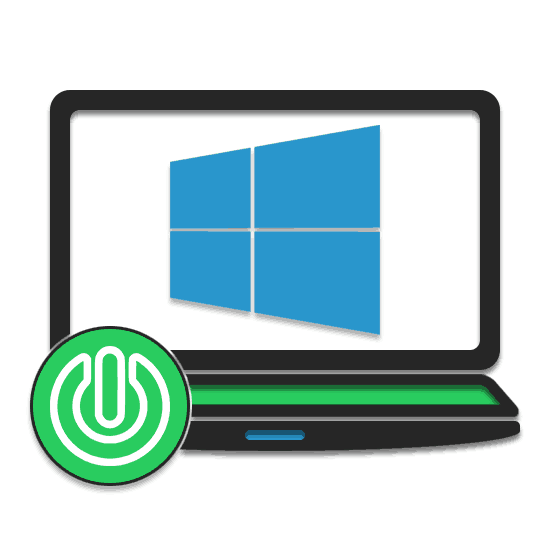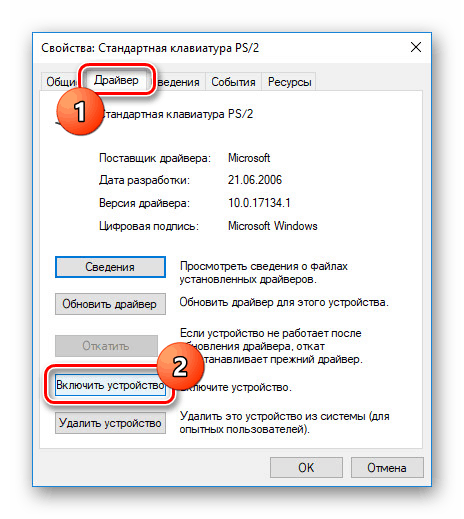Sposoby włączania klawiatury na laptopie z systemem Windows 10
Na laptopie z systemem Windows 10 klawiatura może nie działać z tego czy innego powodu, co powoduje konieczność jej włączenia. Można to zrobić na kilka sposobów, w zależności od stanu początkowego. Podczas instrukcji rozważamy kilka opcji.
Treść
Włącz klawiaturę na laptopie z systemem Windows 10
Każdy nowoczesny laptop jest wyposażony w klawiaturę, która może działać na wszystkich systemach operacyjnych, bez konieczności pobierania jakiegokolwiek oprogramowania lub sterowników. W związku z tym, jeśli wszystkie klucze przestały działać, najprawdopodobniej problem polega na nieprawidłowym działaniu, które tylko specjaliści często mogą wyeliminować. Więcej na ten temat znajduje się w końcowej części artykułu.
Zobacz także: Jak włączyć klawiaturę na komputerze
Opcja 1: Menedżer urządzeń
Jeśli podłączona jest nowa klawiatura, czy jest ona zamiennikiem wbudowanego lub zwykłego urządzenia USB, może nie działać natychmiast. Aby go włączyć, musisz skorzystać z "Menedżera urządzeń" i aktywować go ręcznie. Jednak to nie gwarantuje właściwego funkcjonowania.
Zobacz także: Wyłącz klawiaturę na laptopie z systemem Windows 10
- Kliknij prawym przyciskiem myszy logo Windows na pasku zadań i wybierz sekcję "Menedżer urządzeń" .
- Na liście znajdź wiersz "Klawiatury" i kliknij go lewym przyciskiem myszy. Jeśli na liście rozwijanej znajdują się urządzenia ze strzałką lub ikoną alarmu, kliknij prawym przyciskiem myszy i wybierz "Właściwości" .
- Przejdź na kartę "Sterownik" i kliknij przycisk "Włącz urządzenie" , jeśli jest dostępny. Następnie klawiatura będzie musiała zarobić.
![Możliwość włączania klawiatury w systemie Windows 10]()
Jeśli przycisk nie jest dostępny, kliknij "Usuń urządzenie", a następnie podłącz ponownie klawiaturę. Podczas aktywacji urządzenia osadzonego w tym przypadku laptop będzie musiał ponownie uruchomić.
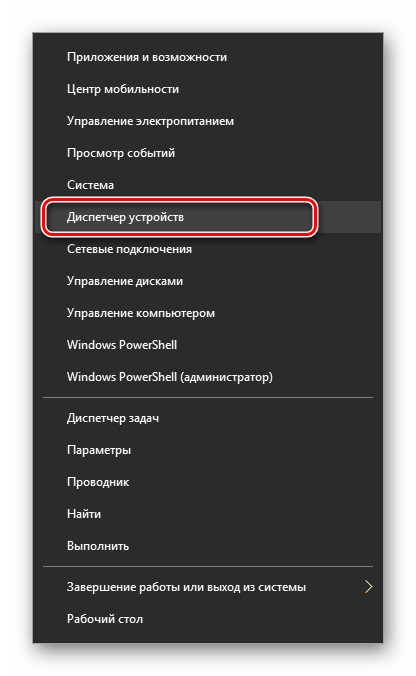
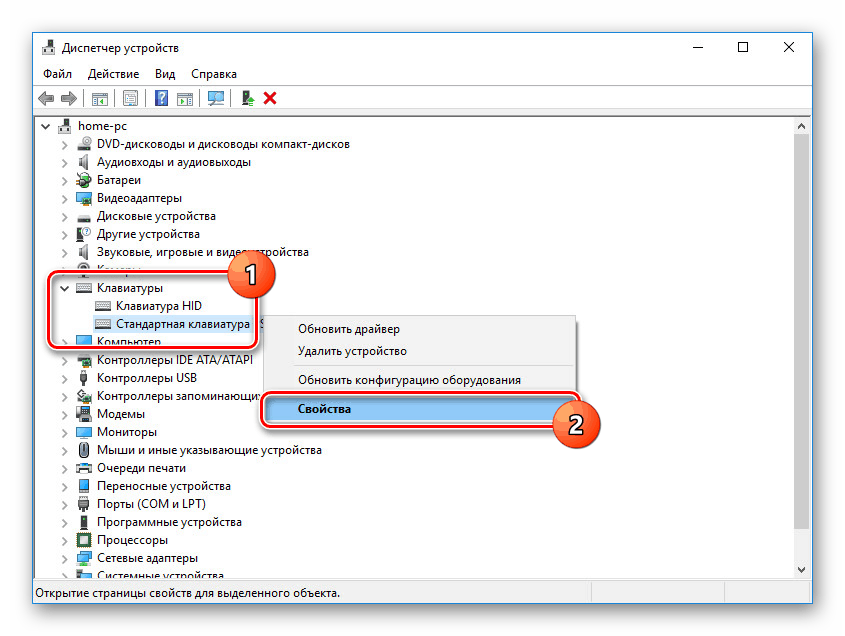
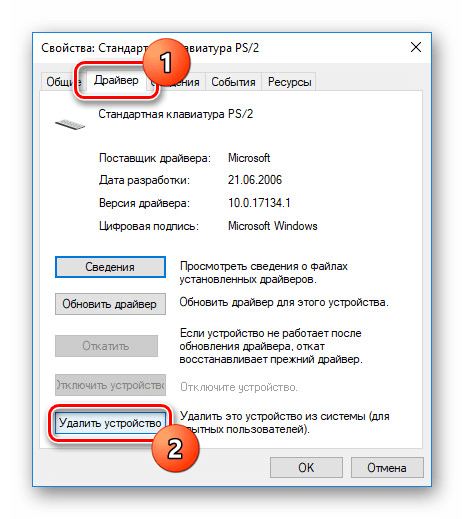
W przypadku braku pozytywnych wyników opisanych działań należy zapoznać się z sekcją rozwiązywania problemów w tym artykule.
Opcja 2: Klawisze funkcyjne
Oprócz przytłaczającej większości innych opcji, niesprawność kilku klawiszy może wystąpić w różnych systemach operacyjnych z powodu użycia niektórych klawiszy funkcyjnych. Możesz to sprawdzić, wykonując jedną z naszych instrukcji, włączając przycisk "Fn" .
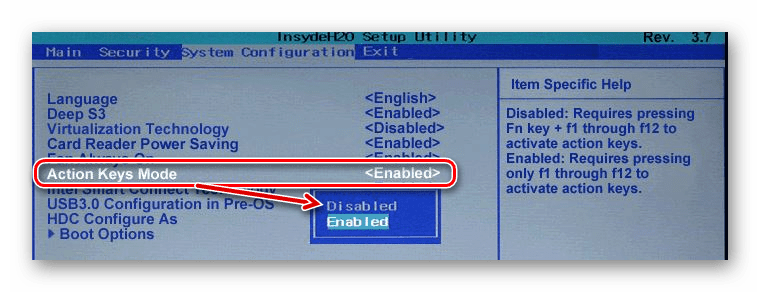
Więcej szczegółów: Jak włączyć lub wyłączyć klawisz "Fn" na laptopie
Czasami cyfrowy blok lub klucze od "F1" do "F12" mogą nie działać. Można je również dezaktywować, a zatem włączać oddzielnie od całej klawiatury. W takim przypadku zapoznaj się z następującymi artykułami. I od razu zauważ, że większość manipulacji sprowadza się do używania klawisza "Fn" .
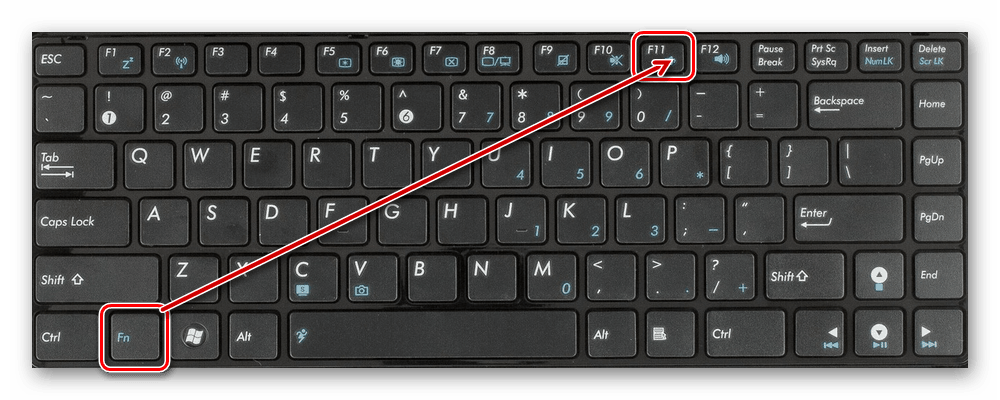
Więcej szczegółów:
Jak włączyć klawisze F1-F12
Jak włączyć jednostkę cyfrową na laptopie
Opcja 3: Klawiatura ekranowa
W systemie Windows 10 dostępna jest specjalna funkcja polegająca na wyświetlaniu w pełni funkcjonalnej klawiatury ekranowej, której proces wprowadzania opisano w odpowiednim artykule. Może być przydatny w wielu sytuacjach, umożliwiając wprowadzanie tekstu za pomocą myszy lub dotykanie obecności ekranu dotykowego. W takim przypadku ta funkcja będzie działała nawet przy braku lub niedziałającej w działaniu pełnoprawnej fizycznej klawiaturze.
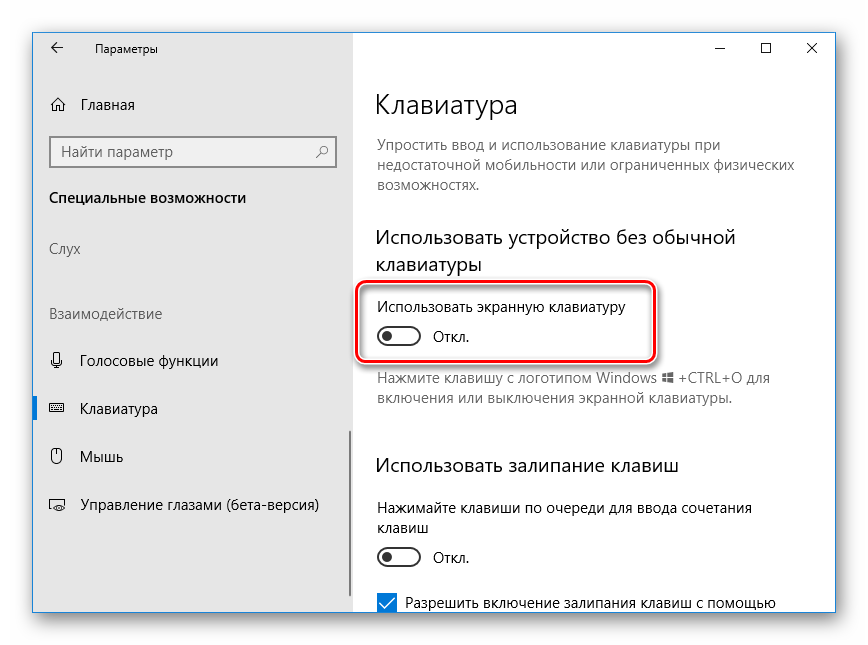
Więcej szczegółów: Jak włączyć klawiaturę ekranową w systemie Windows 10
Opcja 4: Odblokuj klawiaturę
Nieaktywność klawiatury może być spowodowana specjalnym oprogramowaniem lub skrótami klawiszowymi dostarczonymi przez programistę. O tym powiedziano nam w osobnym materiale na stronie. Szczególną uwagę należy zwrócić na usuwanie złośliwego oprogramowania i czyszczenie systemu z gruzu.
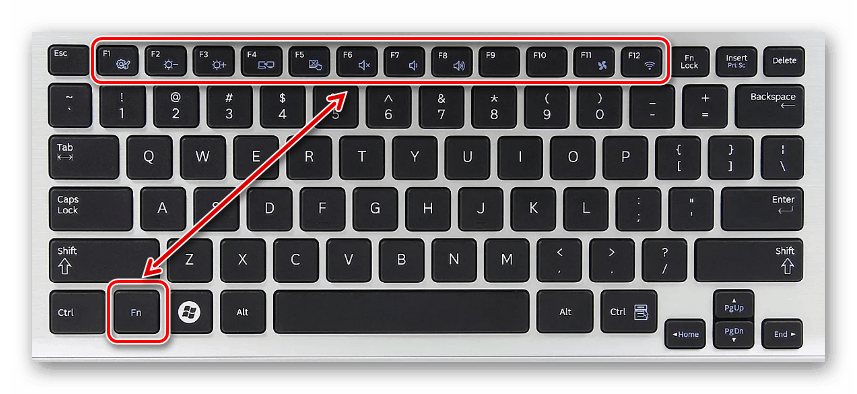
Więcej szczegółów: Jak odblokować klawiaturę na laptopie
Opcja 5: Rozwiązywanie problemów
Najczęstszym problemem z punktu widzenia klawiatury, z którą mierzą się właściciele laptopów, w tym na Windows 10, jest awaria jego awarii. Z tego powodu będziesz musiał zanieść urządzenie do centrum serwisowego w celu przeprowadzenia diagnostyki i, jeśli to możliwe, do naprawy. Przeczytaj nasze dodatkowe instrukcje na ten temat i zauważ, że sam system operacyjny nie odgrywa żadnej roli w tej sytuacji.

Więcej szczegółów:
Dlaczego klawiatura nie działa na laptopie
Rozwiązywanie problemów z klawiaturą na laptopie
Przywracanie kluczy i przycisków na laptopie
Czasami, aby wyeliminować trudności przy wyłączonej klawiaturze, wymagane jest indywidualne podejście. Jednak opisane działania będą w większości przypadków wystarczające do sprawdzenia problemów związanych z klawiaturą laptopa z systemem Windows 10.